一小时学会ASP.NET Core,马上构建你的第一个Web应用
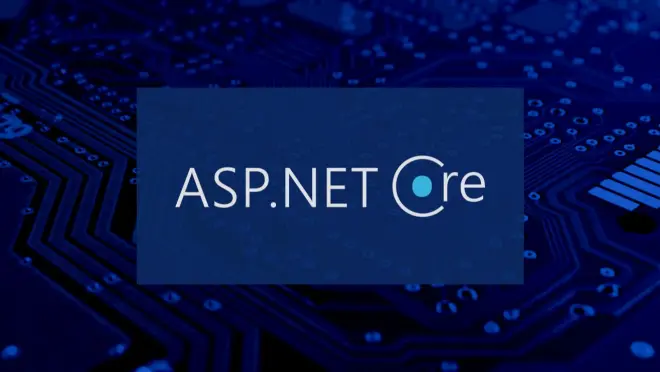
欢迎进入ASP.NET Core的快速入门指南!ASP.NET Core是一款跨平台的Web应用程序开发框架,它具有高度的灵活性和性能优势,适用于构建各种规模和类型的Web应用程序。让我们开始吧!
步骤1:安装.NET Core SDK
首先,您需要在您的计算机上安装.NET Core SDK。您可以从Microsoft的官方网站(https://dotnet.microsoft.com/download)下载并安装最新的.NET Core SDK版本。
步骤2:创建ASP.NET Core项目
打开命令行工具(如Windows的命令提示符或PowerShell,或者MacOS/Linux的终端),使用以下命令创建一个新的ASP.NET Core Web项目:
这将创建一个名为"MyWebApp"的ASP.NET Core Web项目。
步骤3:进入项目文件夹并启动应用程序
使用以下命令进入刚刚创建的项目文件夹:
然后,使用以下命令启动应用程序:
应用程序将启动并监听在本地的5000端口。打开您的Web浏览器,并访问http://localhost:5000,您将看到ASP.NET Core的欢迎页面。
步骤4:探索项目结构和代码
现在让我们进一步探索项目的结构和代码。打开您喜欢的代码编辑器(如Visual Studio Code或Visual Studio),在项目文件夹中,您将看到以下文件和文件夹:
1. Program.cs:这是应用程序的入口点,它配置和启动应用程序。
2. Startup.cs:这是应用程序的启动配置文件,您可以在其中添加中间件和服务。
3. Controllers文件夹:这是存放控制器的地方,控制器处理HTTP请求并返回响应。
4. Views文件夹:这是存放视图文件的地方,视图定义了应用程序的用户界面。
步骤5:添加新的控制器和视图
尝试添加一个新的控制器和视图。在Controllers文件夹中,创建一个名为HomeController.cs的新文件,并添加以下代码:
然后,在Views文件夹中,创建一个名为Index.cshtml的新文件,并添加以下代码:
步骤6:配置路由
打开Startup.cs文件,在Configure方法中添加以下代码来配置路由:
这将配置默认路由规则,使您新创建的HomeController的Index方法成为默认的页面。
步骤7:重新启动应用程序
使用Ctrl + C关闭之前的应用程序,然后使用dotnet run重新启动应用程序。
现在,打开您的Web浏览器,并访问http://localhost:5000,您将看到您刚刚创建的ASP.NET Core Web应用程序。
恭喜!您已经成功快速入门ASP.NET Core。从这个简单的开始,您可以继续学习更多ASP.NET Core的功能和特性,逐步构建更加复杂和功能丰富的Web应用程序。祝您在ASP.NET Core的学习之旅中取得成功!
*当然,一个真正可使用的Web程序中必不可少的如数据库、身份验证授权等技术在这里还没有涉及到,这些技术在后续教程都会涉及到。*

